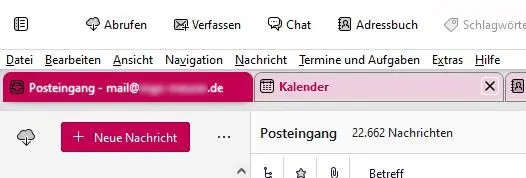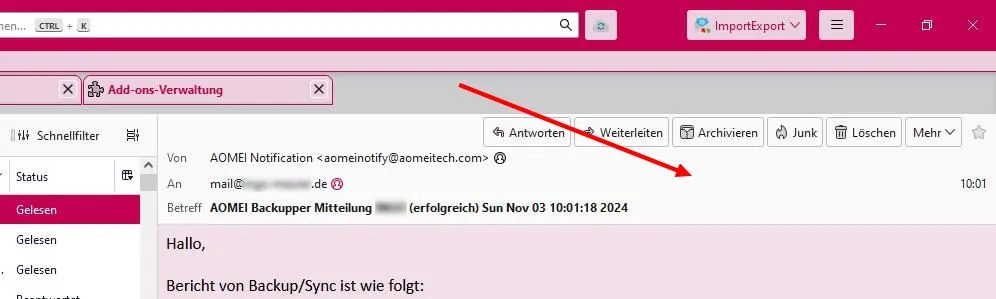Hallo,
ich hatte gestern mit Hilfe aus dem Forum schon mein Thunderbird farblich angepaßt und zwar im Bereich der Reiter / Tabs. Dazu habe ich jetzt auch im Verzeichnisbaum noch Linien, wodurch dieser Bereich wesentlich übersichtlicher ist. Danke dafür nochmals an alle Helfer ![]()
Nun würde ich gerne auch den Bereich über den Reitern / Tabs noch farblich anpassen. Also da wo steht "Datei, Bearbeiten, Ansicht.........".
Und darüber gibt es ja noch einen Bereich, wo Dinge stehen wie "Abrufen, Verfassen, Chat....."etc.
Mit welchem Code kann ich die Farben dieser beiden Bereiche ändern und ggf. auch das Aussehen der entspr. Tabs?
Hier mal ein Screenshot davon, wie es im Moment aussieht:
Grüße,
imebro